Setiap kali saya mengklik kanan file atau folder dan klik Kirim Ke, dibutuhkan 5 detik untuk menu Kirim Ke muncul. Daftar ini digunakan untuk muncul dalam sedetik atau lebih. Apa yang terjadi di bawah tenda?
Ketika Anda mengklik menu Kirim Ke, shell harus mendapatkan daftar file di folder SendTo di profil pengguna Anda, meminta data kelas file untuk setiap jenis file di folder SendTo, dan menyebutkan daftar huruf drive dalam sistem. . Shell juga tampaknya mengakses atau menanyakan jalur jarak jauh dari setiap drive jaringan untuk mendapatkan beberapa informasi.
Enumerasi drive lokal dan drive jaringan yang tidak dapat diakses biasanya merupakan penyebab utama keterlambatan tersebut.
Saya memiliki dua pemetaan drive jaringan dan drive optik yang terhubung ke sistem saya. Menu Kirim Ke terbuka lambat hanya jika komputer jaringan yang menghosting berbagi tidak tersedia. Jika saya lepaskan pemetaan drive untuk diuji, menu Kirim Ke muncul hanya dalam sedetik.

Hapus huruf Drive dari menu Kirim Ke
Anda dapat mencegah huruf kandar tidak terdaftar di menu Kirim Ke dengan menggunakan pengaturan Kebijakan Berbasis Registri NoDrivesInSendToMenu . Ini mempercepat tampilan menu Kirim Ke.
Anda perlu membuka Editor Registri dan membuat nilai DWORD (32-bit) bernama NoDrivesInSendToMenu di kunci registri berikut:
HKEY_CURRENT_USER \ Software \ Microsoft \ Windows \ CurrentVersion \ Policies \ Explorer
Catatan: Kebijakan NoDrivesInSendToMenu menyembunyikan semua drive (fixed | network | optical | removable) dari menu Send To.
Untuk menambah atau menghapus item ke folder Kirim Ke, ketik perintah shell: sendto di Mulai, kotak Pencarian dan tekan enter. Folder KirimKe profil pengguna Anda terbuka. (Untuk perintah shell: perintah lain di Windows, lihat artikel Shell: perintah untuk mengakses folder khusus.)

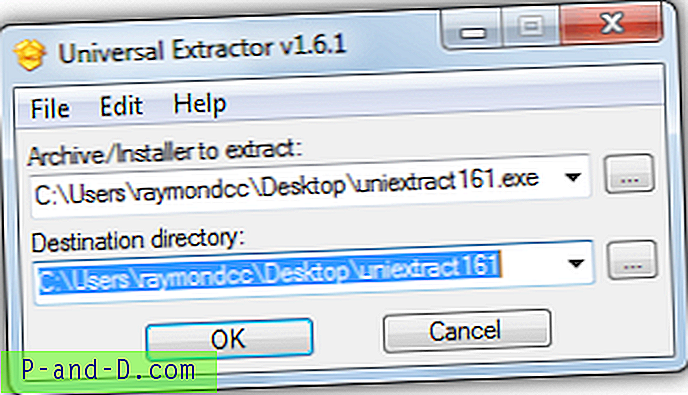
![Layar Rekam Panggilan Video di Android [Audio + Video]](http://p-and-d.com/img/screen-record-video-calls-android-6757683.jpg)


